Bluetooth 스피커가 연결되었지만 Windows 11/10에서 소리 또는 음악이 들리지 않음
블루투스 스피커는 휴대성 덕분에 전반적인 사용자 경험을 개선할 수 있는 좋은 방법입니다. 간단하게 작동하지만 때로는 페어링되기도 하지만 Windows 11/10 에서는 소리나 음악이 들리지 않습니다 . 문제는 배터리가 방전된 경우처럼 간단할 수도 있고 시스템의 기본 스피커가 아닐 수도 있습니다.
블루투스(Bluetooth) 스피커가 연결되었지만 소리(Sound) 나 음악 이 들리지 않음(Music)
나는 여기에서 두 장치가 쌍을 이룬다(both the devices are paired) 고 가정합니다 . Settings > 장치 (Devices) > Bluetooth 로 이동하여 확인할 수 있습니다 . 팁을 따르십시오.
- 블루투스 상태 확인
- 블루투스 스피커를 기본값으로 설정
- 오디오(Audio) 및 블루투스 문제 해결사(Bluetooth Troubleshooters) 실행
- 블루투스 지원 서비스 다시 시작
관리자 권한 없이 이 팁을 사용하여 해결할 수 있어야 합니다.
1] 블루투스 상태 확인
대부분의 블루투스(Bluetooth) 스피커는 컴퓨터에서 소리가 입력되면 저절로 꺼집니다. 이 경우 음악이나 동영상 재생을 시작하기 전에 켜져 있는지 확인하세요. LED 조명 이 있어 쉽게 알아볼 수 있습니다.
2] 블루투스 스피커를 기본값으로 설정
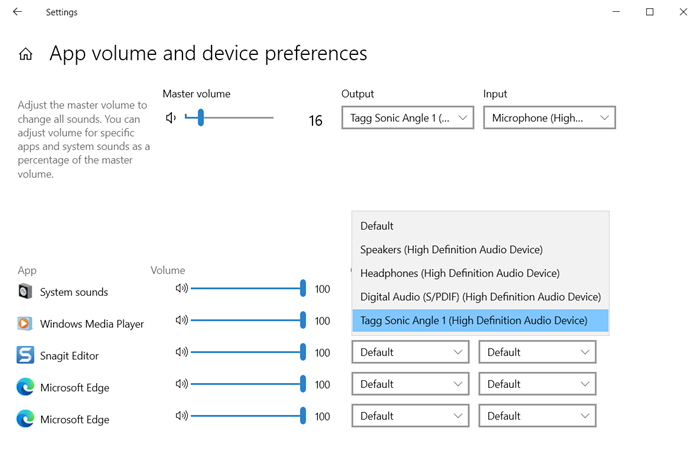
- (Right-click)작업 표시줄(Taskbar) 볼륨 아이콘 을 마우스 오른쪽 버튼으로 클릭 하고 소리 설정 열기 를 선택합니다.(Open Sound Settings)
- 출력(Output) 드롭다운 섹션에서 Bluetooth 스피커(Bluetooth) 를 선택합니다. 이미 백그라운드에서 실행 중인 음악이 들리면 연결이 모두 설정된 것입니다.
- 아무 소리도 들리지 않으면 고급 소리 (Advanced Sound) 옵션 을 클릭하십시오.(Options)
- 스피커를 사용하려고 하는 열려 있는 모든 응용 프로그램이 나열됩니다.
- 소리를 출력할 수 없는 앱 옆에 있는 드롭다운을 클릭한 후 스피커를 출력 장치로 설정하세요.
이제 예상대로 작동해야 하며 소리를 들을 수 있습니다. 마스터(Master) 볼륨 출력(Output) 을 변경하여 기본 출력 장치를 설정할 수도 있습니다 .
3] 오디오(Audio) 및 블루투스 문제(Bluetooth Troubleshooters) 해결사 실행(Run)
Windows 10 설정(Windows 10 Settings) ( Win + I)을 연 다음 업데이트(Update) 및 Security > Troubleshoot 로 이동합니다 . 여기에서 사용할 수 있는 Bluetooth(Bluetooth) 및 오디오 재생(Playing Audio) 문제 해결사를 모두 찾을 수 있습니다. 실행하고 문제 해결사가 작업을 수행하도록 합니다. 마지막에 표시되는 메시지로 문제를 이해할 수 있어야 합니다. 그렇지 않으면 문제가 해결됩니다.
4] 블루투스 지원 서비스 재시작(Restart Bluetooth)
Windows 에는 모든 Bluetooth 연결 을 처리하는 Bluetooth 서비스가 있습니다. 다른 Bluetooth 장치도 연결할 수 없는 경우 서비스를 다시 시작하면 도움이 될 수 있습니다.
- 실행(Run) 프롬프트( Win + Rservices.msc 를 입력한 다음 Enter 키 를 눌러 Windows 서비스(Services) 스냅인을 엽니 다.
- 블루투스 지원 서비스 찾기
- 그것을 마우스 오른쪽 버튼으로 클릭하고 다시 시작을 선택하십시오.
Bluetooth 오디오 게이트웨이 서비스(Bluetooth Audio Gateway Service) 에서도 동일한 작업을 반복합니다 . 다시 연결한 다음 음악이나 비디오를 재생하여 작동하는지 확인하십시오.
다음은 Bluetooth 스피커(Bluetooth Speaker) 가 예상대로 작동하지 않는 문제를 해결하는 몇 가지 방법 입니다. 그것이 효과가 있었다면 의견에 알려주거나 자신의 솔루션을 공유하십시오.
유용한 읽기:(Useful reads:)
- 오디오가 없거나 사운드가 누락됨(No Audio or Sound is missing)
- Bluetooth 장치는 페어링 또는 연결되지 않습니다.
Related posts
Windows 10에서 Fix Bluetooth 사운드 지연
Bluetooth Mouse Windows 11/10에서 무작위로 또는 작동하지 않는 연결을 끊습니다
Swift Pair로 Windows 10에서 Bluetooth 장치를 페어링하는 방법은 무엇입니까?
Windows 10에 Bluetooth adapter 교체를 설치하는 방법
Bluetooth Headphones Windows 10에서 작동하지 않습니다
Bluetooth를 통해 파일을 수신하는 방법 및 Windows 10 Mobile에서 파일을 찾는 방법
Bluetooth를 사용하여 Android 스마트폰에서 Windows 10으로 파일 보내기
Windows 10에서 Left and Right Channel Adjust Audio Balance
휴대폰과 Windows 7 PC 간에 Bluetooth를 통해 파일 전송
Music에 White Noise에 추가하는 방법 Windows 11/10 PC
Windows 11/10에서 Bluetooth Signal Range을 향상 시키거나 확장하는 방법
Fix Bluetooth Windows 11/10에서의 오디오 말더듬
Bluetooth Windows 11/10에서 작동하지 않습니다
어떻게 Windows 11/10에서 Song의 변경 BPM or Tempo에
Bluetooth Remove 실패; Windows 11/10에서 Bluetooth Device을 제거 할 수 없습니다
Bluetooth 장치 제어를 통해 스마트폰을 Windows 7 PC에 연결
Windows 11/10에서 MIDI 파일을 재생하고 편집하는 방법
ASUS ROG Chakram 및 ASUS ROG Strix Slice 리뷰
Windows 10 데스크탑에서 Bluetooth 바로 가기를 만드는 방법
Windows 10에서 Bluetooth를 켜는 방법: 5가지 방법
